Recenzja VLC Media Player i najlepsze alternatywy dla Windows i Mac
VLC Media Player to światowy odtwarzacz multimedialny na wielu platformach. Możesz uzyskać kompleksową obsługę formatów i funkcje przesyłania strumieniowego / konwersji / edycji wideo. Istnieje wiele pozytywnych komentarzy na temat VLC Media Player. Jednak niektórzy uważają, że VLC Media Player jest zawyżony. VLC Media Player nie jest tak dobry, jak opisują inni. Czy VLC Media Player jest najlepszy? Możesz sprawdzić następującą recenzję VLC Media Player, aby znaleźć odpowiedź. Co więcej, możesz uzyskać fajne alternatywy dla VLC Media Player, aby płynnie odtwarzać pliki multimedialne.

ZAWARTOŚĆ STRONY
Zanim napiszesz, jak testujemy oprogramowanie do postów:
Zastrzeżenie: Cała zawartość naszej witryny jest pisana przez ludzi z naszego zespołu redakcyjnego. Przed napisaniem dokładnie badamy temat. Następnie wybranie i przetestowanie narzędzi zajmuje nam 1-2 dni. Testujemy oprogramowanie pod kątem wymagań urządzenia i systemu, funkcji, doświadczenia użytkowania itp. Aby nasz test był bardziej kompleksowy, przeglądamy również strony internetowe z recenzjami, takie jak G2, Trustpilot itp., aby zebrać doświadczenia prawdziwych użytkowników w celach informacyjnych.
Część 1: Recenzja VLC Media Player
Oto kilka bezstronnych recenzji oprogramowania VLC Media Player. Możesz dowiedzieć się, czym jest VLC Media Player, co możesz / czego nie możesz uzyskać z VLC Media Player i inne pytania szczegółowo.
Przegląd VLC Media Player
• Wieloplatformowy
VLC Media Player to darmowy odtwarzacz multimedialny typu open source, który działa na prawie wszystkich platformach. Możesz bezpiecznie pobrać VLC Media Player dla Windows, Mac, iOS, Android i Linux z jego strony internetowej lub oficjalnych sklepów.
• Multimedia
Dzięki potężnej obsłudze mediów wejściowych i formatów, możesz używać VLC Media Player do odtwarzania najpopularniejszych plików multimedialnych. Pomimo popularnych formatów wideo i audio możesz użyj VLC Media Player do odtwarzania Blu-ray, DVD, CD audio, VCD i inne protokoły przesyłania strumieniowego.
• Bezpieczne i bezpłatne w użyciu
VLC Media Player jest całkowicie darmowy. Nie ma oprogramowania szpiegującego, oprogramowania wiązanego, reklam ani śledzenia użytkownika przed / w trakcie / po graniu z VLC Media Player.
VLC Media Player Pros
- VLC Player może bezpłatnie odtwarzać pliki multimedialne, dyski, kamery internetowe, urządzenia i strumienie na wielu platformach.
- Odtwarzaj wszystkie formaty, w tym MPEG-1/2, DivX 1/2/3/4/5/6, MPEG-4, ASP, MPEG Layer 1/2/3, Vorbis, DTS itp.
- Konwertuj wideo / audio, synchronizuj napisy, filtruj wideo / audio i stosuj inne efekty.
- Dekodowanie sprzętowe. Szybkość ładowania nośnika jest duża.
- Wsparcie nagrywanie ekranu z VLC Odtwarzacz multimedialny.
VLC Media Player Wady
- Interfejs odtwarzacza wideo VLC nie jest prosty.
- VLC nie może odtwarzać uszkodzonych lub niedokończonych filmów.
- Nadal trzeba pobrać kodeki dla niektórych formatów wideo i audio.
- VLC Player czasami ulega awarii podczas odtwarzania lub wstawiania napisów.
- Odtwarzanie filmów z głośnością za pomocą VLC spowoduje uszkodzenie głośników.

Część 2: Najlepsze alternatywy 5 VLC Media Player dla Windows i Mac
Przyjazny dla użytkownika interfejs użytkownika i niestabilne problemy z odtwarzaniem multimediów sprawiają, że VLC Media Player nie jest tak dobry. Jeśli chcesz uzyskać płynne wrażenia audiowizualne, możesz wypróbować również następujące odtwarzacze multimedialne. Są to wysoce zalecane VLC Media Player dla systemów Windows, Mac, iOS i Android.
Top 1: Vidmore Player - odtwarzaj filmy i dyski, których VLC nie może odtworzyć
VLC nie może odtwarzać dysków Blu-ray i DVD chronionych DRM. Jeśli chcesz uzyskać płynne odtwarzanie Blu-ray i DVD, Vidmore Player może być najlepszą alternatywą dla VLC. Obsługiwane są wszystkie rodzaje dysków, folderów i plików ISO. Możesz oglądać filmy DVD i Blu-ray z jakością obrazu HD i bezstratnym efektem dźwiękowym. Intuicyjny interfejs i łatwe w obsłudze opcje są przyjazne dla wszystkich użytkowników.
- Odtwarzaj najnowsze płyty Blu-ray lub DVD, foldery i pliki ISO bezstratnie.
- Otwórz wszystkie typy filmów, w tym filmy 4K UHD i 1080p / 720p HD.
- Oferuj obsługę menu nawigacyjnego i konfigurowalne elementy sterujące, aby spersonalizować odtwarzanie wideo.
- Uzyskaj efekt dźwięku przestrzennego dzięki zaawansowanym technologiom kodowania dźwięku.
- Dostosuj efekty obrazu, rób zdjęcia, zmieniaj napisy, przełączaj ścieżki audio i ciesz się płynnym odtwarzaniem.

Top 2: Windows Media Player - Nagraj płyty CD i DVD za pomocą VLC Alternative
Program Windows Media Player jest preinstalowany na komputerach z systemem Windows i urządzeniach mobilnych z systemem Windows. Za pomocą programu Windows Media Player 12 można bezpłatnie odtwarzać wideo i audio w systemie Windows 7. Ponadto możesz nagrywać dyski CD i DVD za pomocą programu Windows Media Player na komputerze z systemem Windows. Jest to nowa funkcja, której nie można uzyskać z odtwarzacza VLC dla komputerów Mac lub Windows. Ponadto możesz używać programu Windows Movie Maker jako bezpłatnej alternatywy dla edytora wideo VLC dla systemu Windows.
Plusy:
- Twórz listy odtwarzania i mieszaj utwory z różnych albumów.
- Zgraj płytę CD za darmo bez instalowania czegokolwiek innego.
- Odtwarzaj Blu-ray za pomocą programu Windows Media Player.
Cons:
- MP3 i Windows Media Audio to wszystkie dostępne formaty wyjściowe audio.
- W programie Windows Media Player dostępne są ograniczone opcje jakości dźwięku.
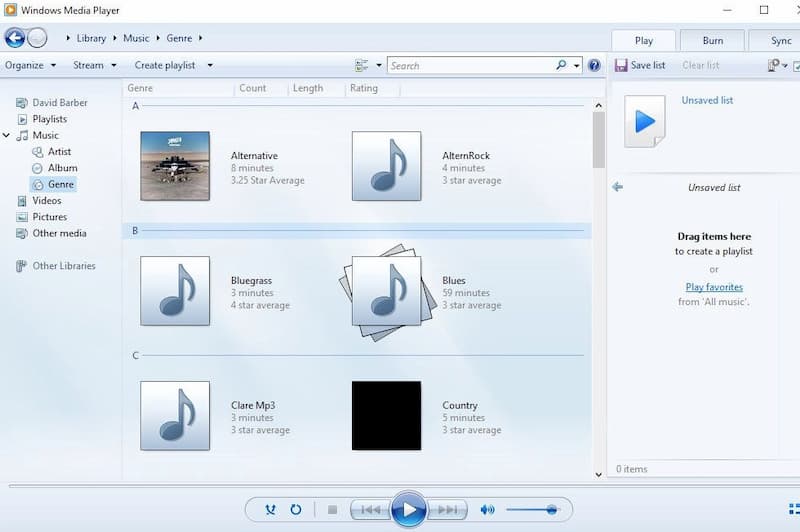
Top 3: Zdjęcia - VLC Player Free Alternative dla systemu Windows 10
Aplikacja Zdjęcia to bezpłatna alternatywa VLC Media Player dla systemu Windows 10, którą możesz rozważyć. Możesz otwierać nie tylko obrazy, ale także filmy w systemie Windows 10 w aplikacji Zdjęcia. W aplikacji Zdjęcia systemu Windows 10 znajduje się wbudowana aplikacja Video Editor. Możesz łatwo tworzyć filmy, używając swoich zdjęć w krótkim czasie. W porównaniu z odtwarzaczem VLC, Zdjęcia mają lepszy interfejs.
Plusy:
- Odtwarzaj, edytuj i udostępniaj filmy w systemie Windows 10 za darmo.
- Przycinaj filmy, aby usunąć niechciane klipy w systemie Windows.
Cons:
- Brak funkcji oznaczania twarzy.
- Brak obsługi zszywania panoramy lub selektywnej obsługi ostrości.
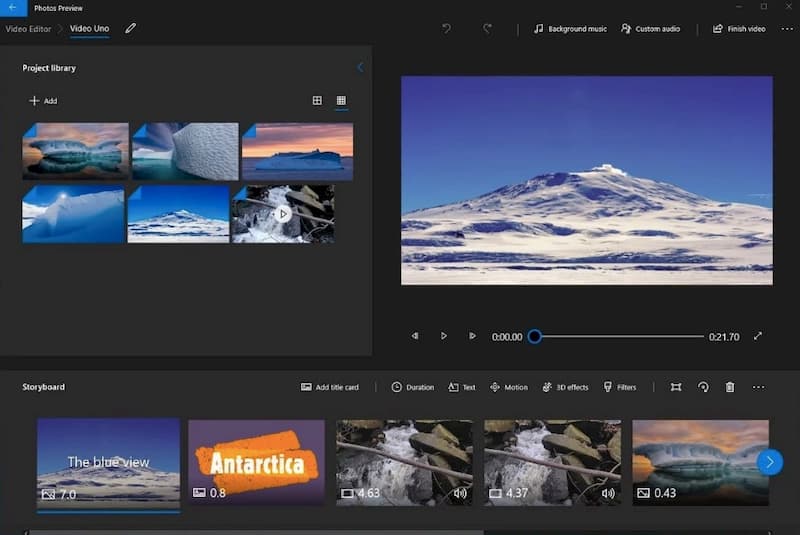
Top 4: QuickTime Player - dobry konkurent VLC Media Player dla komputerów Mac
QuickTime Player może być również darmową alternatywą dla VLC dla komputerów Mac. Większość filmów i plików muzycznych można odtwarzać bezpośrednio na komputerze Mac. Ponadto wbudowane funkcje nagrywania ekranu QuickTime działają lepiej niż rejestrator ekranu VLC. W programie QuickTime Player można bezpłatnie nagrywać wideo i dźwięk z ekranu komputera Mac, iPhone i iPad.
Plusy:
- Odtwarzaj pliki multimedialne z wysoką jakością i 1/2 / 3x większą prędkością odtwarzania.
- Oglądaj lokalne i internetowe transmisje strumieniowe wideo na komputerze Mac.
Cons:
- Musisz uaktualnić do QuickTime Pro, aby odblokować funkcje edycji wideo i nagrywania.
- Nie działa z popularnymi plikami napisów.

Top 5: MPlayerX - darmowa i otwarta alternatywa dla VLC
Będąc darmowym i otwartym odtwarzaczem multimediów, MPlayerX jest często porównywany z VLC. Możesz oglądać filmy bez dodatkowych wtyczek lub kodeków na wielu platformach. Funkcja automatycznego wykrywania i konwertowania napisów może bezproblemowo zsynchronizować napisy.
Plusy:
- Lekka i darmowa alternatywa dla odtwarzacza multimediów dla VLC na Windows, Mac, Linux, iOS i Android.
- Bądź kompatybilny z Apple Remote. Możesz zdalnie sterować odtwarzaniem wideo.
Cons:
- MPlayerX w Mac App Store jest przestarzały. Musisz ręcznie zaktualizować MPlayerX do najnowszej wersji.
- Pakiet do pobrania MPlayerX zawiera dołączone oprogramowanie. Musisz być ostrożny i ręcznie odznaczyć niechciane programy.
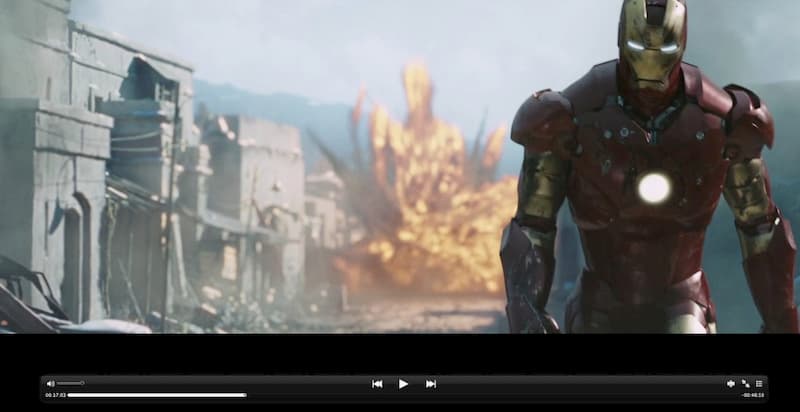
Część 3: Często zadawane pytania dotyczące VLC Media Player
Jakie przenośne alternatywy VLC Media Player wybrać?
Jeśli szukasz VLC dla alternatyw mobilnych, możesz rzucić okiem na GOM Player, MX Player, BS Player, GPlayer, Dice Player, Winamp, KMPlayer i inne. Te odtwarzacze wideo i audio są alternatywą dla aplikacji VLC Media Player.
Jak naprawić miganie lub migotanie VLC?
Problem migotania wideo VLC jest dość powszechny w adapterach graficznych NVIDIA z projektorami podłączonymi do HDMI. Aby zatrzymać problemy z miganiem ekranu VLC, możesz przejść do Preferencje. Wybierać Wideo a następnie zmień z direct3d11 do direct3d9. Lub możesz wybrać Preferencje śledzony przez Wejście / kodeki wyłączyć hw dekodowanie.
Dlaczego VLC się nie otwiera i jak to naprawić?
Proces rejestracji i konfiguracji VLC może nie zostać zakończony. Najpierw usuń folder instalatora VLC. Później możesz odinstalować i ponownie zainstalować VLC Media Player. Uruchom ponownie komputer, aby sprawdzić, czy VLC nie otwiera się, problem nadal istnieje, czy nie.
VLC to darmowy odtwarzacz multimediów i edytor, który warto wypróbować. Ponadto na rynku jest również wiele innych potężnych odtwarzaczy multimedialnych. Jeśli nie jesteś zadowolony z wad VLC, możesz uzyskać lepszy wybór spośród powyższych alternatyw VLC Media Player.
Odtwarzanie plików
-
VLC
-
Odtwarzacz wideo
-
Odtwarzacz muzyki

